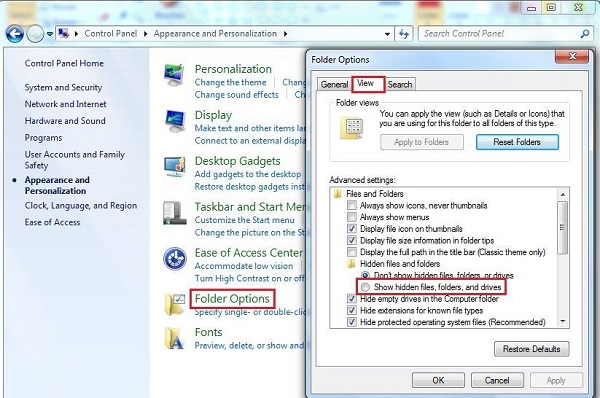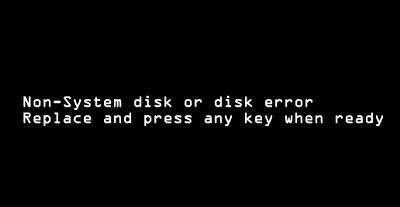Como posso visualizar ou editar arquivos XML usados para produção web e outros fins? Se você não tiver feito um backup atualizado e o arquivo XML estiver corrompido e não puder ser lido, é possível restaurá-lo?
Neste artigo, vamos responder a estas perguntas e preocupações sobre os arquivos XML.
Parte 1: O Que é um Arquivo XML?
XML significa "Extensible Markup Language" (Linguagem de Marcação Extensível). Uma linguagem de marcação é uma linguagem usada para descrever a aparência e a estrutura do texto, bem como as informações de modificação do texto.
Muitas pessoas já ouviram falar de HTML, que é usado para criar páginas web, etc. HTML e XML são ambas linguagens de marcação.
Comparado ao HTML, o XML tem as vantagens de um formato de descrição que torna o significado dos dados escritos mais fácil de entender, e maior extensibilidade, facilitando a troca e o gerenciamento de dados.
Parte 2: Como Recuperar Arquivos XML
Se um arquivo XML foi apagado acidentalmente, ou se um arquivo XML ficou corrompido e não pode ser aberto, ele pode ser restaurado?
Aqui recomendamos o software de recuperação recomendado, 4DDiG Data Recovery. Não apenas qualquer software de recuperação de dados serve. Se você não usar um software com uma alta taxa de recuperação, você pode acabar com uma corrupção irreparável do arquivo. É claro, você precisa escolher um software que também possa lidar com arquivos com a extensão .xml.
-
Instale e lançe o software 4DDIG Data Recovery.
Teste GrátisPara PCDownload Seguro
Teste GrátisPara MacDownload Seguro
Selecione o local onde o arquivo foi perdido e clique em 'Digitalizar' no canto inferior direito para escanear o arquivo.
![página inicial do 4ddig]()
A partir daí, selecione os dados que você deseja recuperar. Quando terminar de selecionar os dados a serem restaurados, clique em 'Recuperar' no canto inferior direito da tela.
![escanear]()
Quando tiver terminado de selecionar os dados, clique em 'Restaurar' no canto inferior direito da tela de vídeo. Os dados serão então restaurados automaticamente.
![escanear]() Nota:: Se você selecionar o local original para o caminho de salvamento, os dados podem ser sobregravados e não podem ser restaurados.
Nota:: Se você selecionar o local original para o caminho de salvamento, os dados podem ser sobregravados e não podem ser restaurados.
Parte 3: Como Abrir um Arquivo XML
Esta seção lhe mostra como abrir um arquivo XML.
1. Abra o Arquivo XML em um Editor de Texto
Arraste e solte o arquivo XML em uma janela de editor de texto ou clique com o botão direito do mouse no arquivo XML que você deseja abrir e selecione seu editor de texto em 'Abrir com'.
Você também pode editar o arquivo XML diretamente no editor de texto.
2. Abra o Arquivo XML em seu Navegador
Você também pode abrir um arquivo XML arrastando-o e soltando-o em um navegador como o Google Chrome ou o Mozilla Firefox. O navegador só pode visualizar o arquivo XML, não editá-lo.
3. Abrindo um Arquivo XML em Excel
Uma vez iniciado o Excel, selecione o arquivo XML que você deseja abrir na guia Arquivo > Abrir no menu do lado esquerdo e selecione Este Computador ou Procurar. Alternativamente, arraste e solte o arquivo XML para a janela do Excel para abri-lo.
Quando a janela 'Abrir XML' aparecer, selecione 'Abrir como tabela XML' e clique em 'OK'. Agora você pode visualizar e editar o arquivo XML.
Parte 4: Como Converter PDF Para Arquivos XML
Uma ferramenta exemplo para converter arquivos PDF para arquivos XML é o Doxillion.
Isto permitirá que você edite arquivos XML e muito mais. Uma busca por 'Conversor de PDF para XML' revelará várias ferramentas de conversão online, mas por razões de segurança, é mais seguro usar software.
Parte 5: Resumo
Neste artigo, explicamos os arquivos XML, como recuperá-los e como abrir arquivos XML para visualização e edição. Os arquivos XML são usados para produção na web e outros propósitos, mas podem ser visualizados e editados em editores de texto, Excel, etc., sem a necessidade de software especial. O4DDIG Data Recovery também suporta arquivos XML, em caso de perda ou dano.